Muchos de nuestros lectores informan que Bluetooth no funciona con auriculares, audio de automóvil y otros dispositivos de audio habilitados para Bluetooth después de las actualizaciones a iOS y Mac OS. Incluso algunos usuarios con audífonos Bluetooth informan que ya no funcionan. Y los síntomas incluyen crujidos, estática, abandonos, saltos y estallidos. No es nada bueno, especialmente para las personas con problemas de audición.

Los iFolks que usan Bluetooth en sus autos experimentan frecuentes desconexiones de audio, entrecortamientos ocasionales, mucha estática e incluso las llamadas telefónicas se atascan cuando intentan finalizar llamadas. Como resultado, estos problemas de Bluetooth hacen que escuchar sus canciones favoritas o llamar a un ser querido sea una experiencia muy poco divertida. Y para los iFolks que utilizan audífonos Bluetooth, este es un gran desafío para la calidad de vida.
Contenido
- Informes actuales de que Bluetooth no funciona en iOS 10 y macOS Sierra
- Consejo de Bluetooth no funciona
- Consejos para los audífonos con Bluetooth
- Otras correcciones para Bluetooth no funcionan
- Bluetooth no disponible en Mac OS
- Consulte las pautas de Bluetooth de Apple
-
Resumen
- Artículos Relacionados:
Informes actuales de que Bluetooth no funciona en iOS 10 y macOS Sierra
Según estos numerosos informes, parece que iOS 10.2.1 tiene un error en Bluetooth que no funciona y que debe solucionarse. En consecuencia, esperamos la próxima actualización a la dirección de iOS y macOS y resuelva estos problemas de Bluetooth.
Artículos relacionados
- Problemas de Apple iOS 10.2.1
- Eliminar dispositivos Bluetooth de su MacBook
¡Vamos a por ello!
Consejo de Bluetooth no funciona
Hasta entonces, existe una solución que parece funcionar para la mayoría de iFolks. Apagar LTE al usar auriculares Bluetooth y otros dispositivos de audio resuelve los problemas por ahora. Y muchos de nuestros lectores informan que esta solución temporal funciona de manera confiable. Tenga en cuenta que apagar LTE reduce su velocidad de datos a 4G, 3G e incluso 2G o EDGE cuando no está conectado a WiFi. Y recuerde que LTE es dramáticamente más rápido que 3G, 4G, 2G o EDGE. Entonces, un cambio notable en la velocidad es parte de esta solución.
Otros lectores sugieren usar un punto de acceso personal. Vaya a Configuración> Punto de acceso personal, reemplace la contraseña de WiFi de su valor predeterminado, encienda el punto de acceso y finalmente apague el WiFi. Ahora intente emparejar su (s) dispositivo (s) Bluetooth nuevamente.

Si no encuentra Personal Hotspot, hay dos lugares para buscar. Verifique Configuración> Punto de acceso personal. Si no está allí, verifique Configuración> Celular> Punto de acceso personal. Si no puede encontrar o activar Personal Hotspot, verifique que su El proveedor de servicios inalámbricos admite puntos de acceso personales, lo habilitó y que su plan inalámbrico lo admita.
Para los iFolks que usan Bluetooth en sus automóviles, la punta LTE ayuda. Otras correcciones incluyen el ciclo de su radio Bluetooth para que vuelva a funcionar. Y, a veces, reiniciar soluciona el problema por completo.
Consejos para los audífonos con Bluetooth
- Para los audífonos Bluetooth, parece que es útil cerrar la sesión de iCloud y luego volver a iniciarla.
- Después de una actualización de iOS, algunas aplicaciones para audífonos se configuran de forma predeterminada en "modo de demostración". Sacarlo del modo de demostración a través de la configuración de la aplicación generalmente resuelve el problema
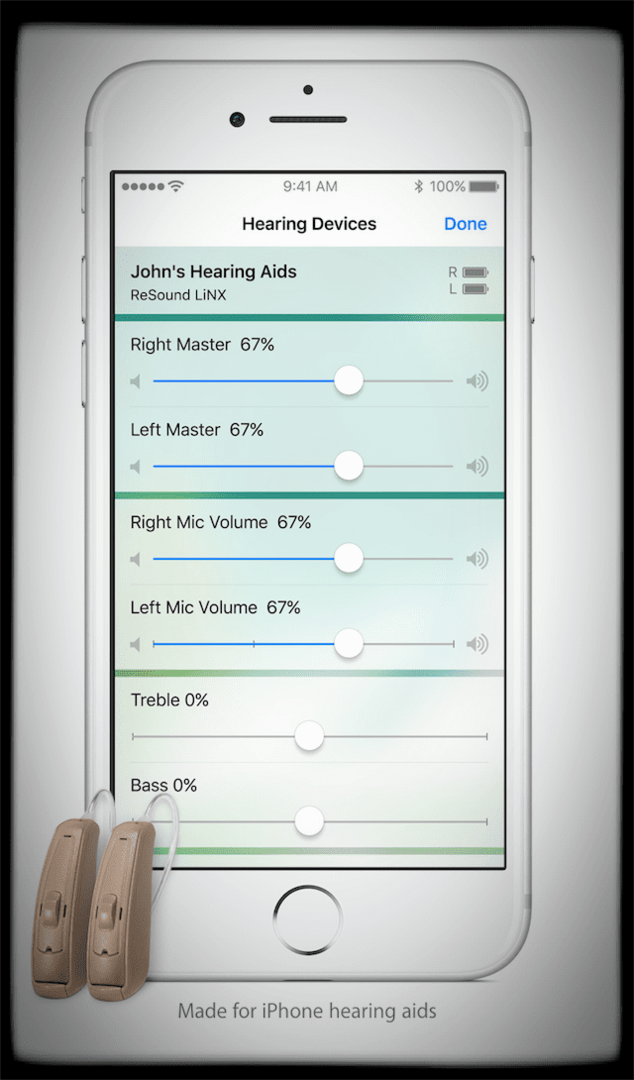
Habilitar el modo de demostración significa que ejecuta la aplicación sin una conexión al sistema de audífonos. El modo de demostración simula las funciones de la aplicación como siestaba conectado a un audífono. Entonces, si su audífono Bluetooth no funciona después de una actualización a iOS, desactive el Modo de demostración en Configuración en la propia aplicación. Consulte la información de Apple para obtener más información sobre Configuración de accesibilidad de iOS para audífonos.
Otras correcciones para Bluetooth no funcionan

- Asegúrese de que su iDevice y el dispositivo Bluetooth estén físicamente cerca uno del otro
- Asegúrese de que el accesorio Bluetooth esté encendido y completamente cargado o conectado a la alimentación
- Desactive Bluetooth y vuelva a activarlo.
- Prueba un par de veces
- Deslice el dedo hacia arriba para abrir el Centro de control, luego toque el ícono de Bluetooth dos veces para apagar y volver a encender Bluetooth
- Desactive WiFi, reinicie iDevice y el dispositivo Bluetooth, y luego vuelva a activar WiFi
- Deslice Bluetooth APAGADO y luego reinicie su iPhone, iPad, otro iDevice o automóvil
- Activa el modo avión.
- Activar WiFi
- Encienda Bluetooth
- Emparejar con dispositivo Bluetooth
- Apague el modo avión para obtener señal celular
- Intente reparar su iDevice.
- Configuración> Bluetooth> Elija el dispositivo Bluetooth problemático
- Toca el botón "i" (información) junto al dispositivo
- Toca Olvidar este dispositivo
- Ahora repare los dispositivos a través del modo de descubrimiento
- Restablezca su configuración de red.
- Configuración> General> Restablecer> Restablecer configuración de red
- Ingrese el código de acceso si es necesario
- Habilita el modo avión.
- Encienda Bluetooth y WiFi
- Para su información, no puede hacer llamadas telefónicas
- Desactive Handoff en iPhone.
- Configuración> General> Toque Transferencia y aplicaciones sugeridas> Alternar Transferencia a Desactivada
- Personaliza la configuración de Bluetooth.
- General> Accesibilidad> Enrutamiento de audio del automóvil> Seleccione "Auriculares Bluetooth" en lugar de automático
- Actualice el software y el firmware del automóvil a la última versión
- En tu iPhone, desempareja el estéreo de tu auto. En la pantalla de su automóvil, desempareje su iPhone y cualquier otro dispositivo. Reinicie su automóvil y su iPhone, luego empareje y conéctese nuevamente
- Elimina y restablece la configuración de Bluetooth de tu coche.
- Retire el fusible de la unidad de infoentretenimiento durante unos segundos y luego repare el iPhone
- Desconecte la batería de su automóvil durante unos segundos, vuelva a conectar y repare los iPhones
- Ambas soluciones permiten que Bluetooth vuelva a funcionar porque su automóvil pierde todos los datos almacenados y cualquier posible corrupción de la firma de Bluetooth.

Bluetooth no disponible en Mac OS
Si recibe el mensaje "Bluetooth no disponible" al transferir archivos a través de Bluetooth desde iMac, MacBooks y otros equipos Mac de escritorio, su archivo de preferencias de Bluetooth está potencialmente dañado.
Arreglando el problema de Mac OS Bluetooth no funciona
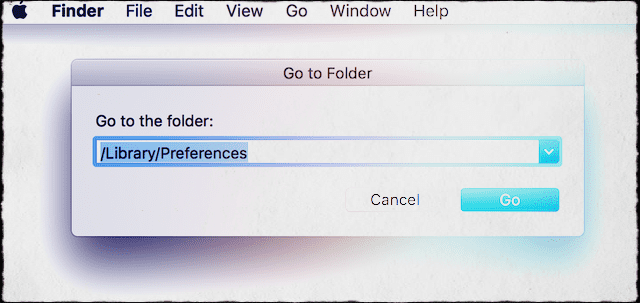
- Elimina las preferencias de Bluetooth.
- En el menú del Finder, seleccione Ir e Ir a la carpeta o presione Comando + Mayús + G.
- Escriba "/ Biblioteca / Preferencias /"
- Busque el archivo "com.apple. Bluetooth.plist“
- Eliminar este archivo
- Apague su Mac, desconecte todos los dispositivos USB durante al menos dos minutos
- Inicie y vuelva a conectar sus dispositivos USB
- En el menú del Finder, seleccione Ir e Ir a la carpeta o presione Comando + Mayús + G.
- Si eso falla, repita los pasos 1-3 y luego.
- Restablecer SMC
- Apagar de nuevo
- Apague su Mac, desconecte todos los dispositivos USB durante dos minutos, enciéndalo y vuelva a conectar sus dispositivos USB una vez más

Consulte las pautas de Bluetooth de Apple
Si las cosas no salen como quieres, echa un vistazo a Las últimas pautas de Apple para los perfiles de Bluetooth compatibles con iOS y asegúrese de que su iDevice sea compatible con sus dispositivos Bluetooth
Apple actualiza su información periódicamente sobre usar Bluetooth con sus iDevices y sus automóviles, por lo que siempre es una buena idea consultar el soporte de Apple.
Resumen
Los dispositivos habilitados para Bluetooth son parte de nuestra vida digital. Enriquecen nuestros viajes en automóvil, experiencias de transporte público, circuitos de ejercicio y nuestras rutinas diarias. Cuando necesitamos un poco de tiempo a solas incluso entre una multitud, nuestros auriculares Bluetooth o audífonos nos brindan un poco de serenidad. Entonces, cuando hay un camino lleno de baches en el rendimiento de Bluetooth, las cosas se sacuden de una manera terrible.

Es de esperar que uno o más de estos consejos para poner en funcionamiento el Bluetooth funcionen para usted. También tenemos algunos recursos adicionales para consultar en nuestro archivo de artículos sobre Bluetooth.
Recursos de Bluetooth
- Bluetooth atenuado o atenuado
- Problemas con Bluetooth en los modelos de iPhone 5
- Solución de problemas de Bluetooth
- Problemas con Bluetooth en iPads

Durante la mayor parte de su vida profesional, Amanda Elizabeth (Liz para abreviar) capacitó a todo tipo de personas sobre cómo usar los medios como una herramienta para contar sus propias historias únicas. ¡Ella sabe un par de cosas sobre enseñar a otros y crear guías prácticas!
Sus clientes incluyen Edutopia, Scribe Video Center, Third Path Institute, Bracket, Museo de Arte de Filadelfia, y el Big Picture Alliance.
Elizabeth recibió su título de Maestría en Bellas Artes en creación de medios de la Universidad de Temple, donde también enseñó a estudiantes universitarios como profesora adjunta en su departamento de Cine y Artes de Medios.